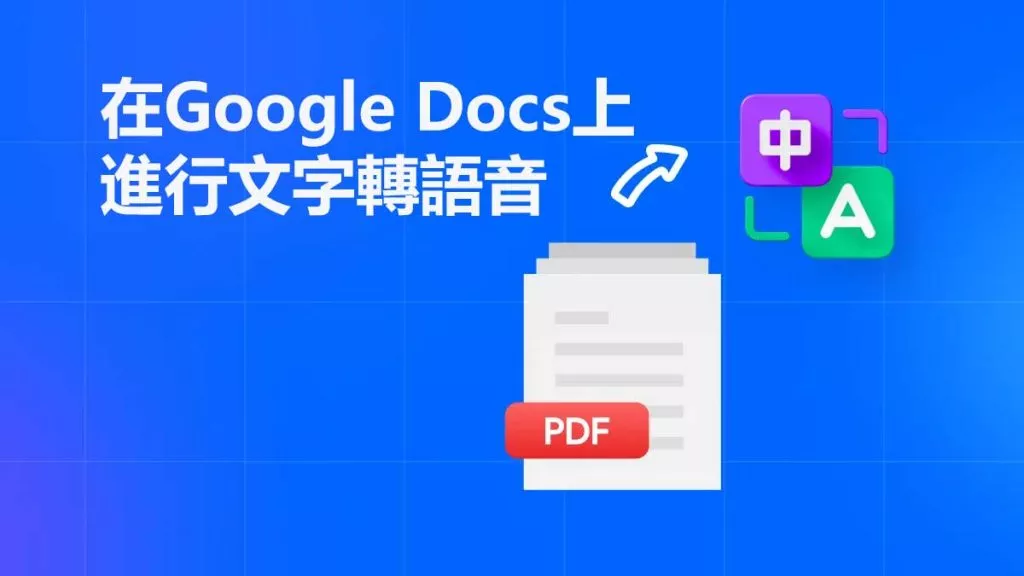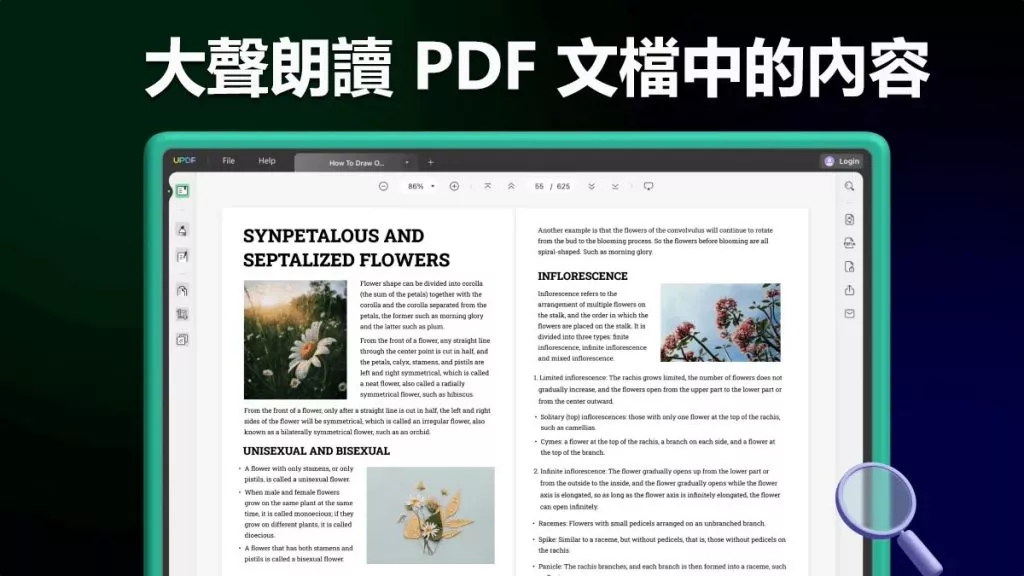近年來,由於技術的進步,幾乎所有事物都已數位化,書籍也是如此。 PDF 是廣泛使用的文件處理格式,也可以幫助您在線上閱讀書籍。用戶可以下載電子書(也稱為有聲讀物或播客),即使在離線時也可以閱讀。
那麼在哪裡可以找到這些電子書?為此,我們為您介紹了五個頂級PDF 電子書搜尋平台。此外,我們在第 2 部分還介紹了閱讀 PDF 電子書的最佳工具——UPDF。
第一部分:幫助您快速找到 PDF 檔案的五大搜尋平台
1.READ ANY BOOK
此線上 PDF 搜尋器為使用者提供多種書籍可供選擇,用戶甚至可以將書籍下載到他們的設備上閱讀。此外,它還提供從 20 種流行類型中選擇書籍或添加自己選擇的書籍的選項,您還可以查看每本書的評分並選擇最佳的電子書。
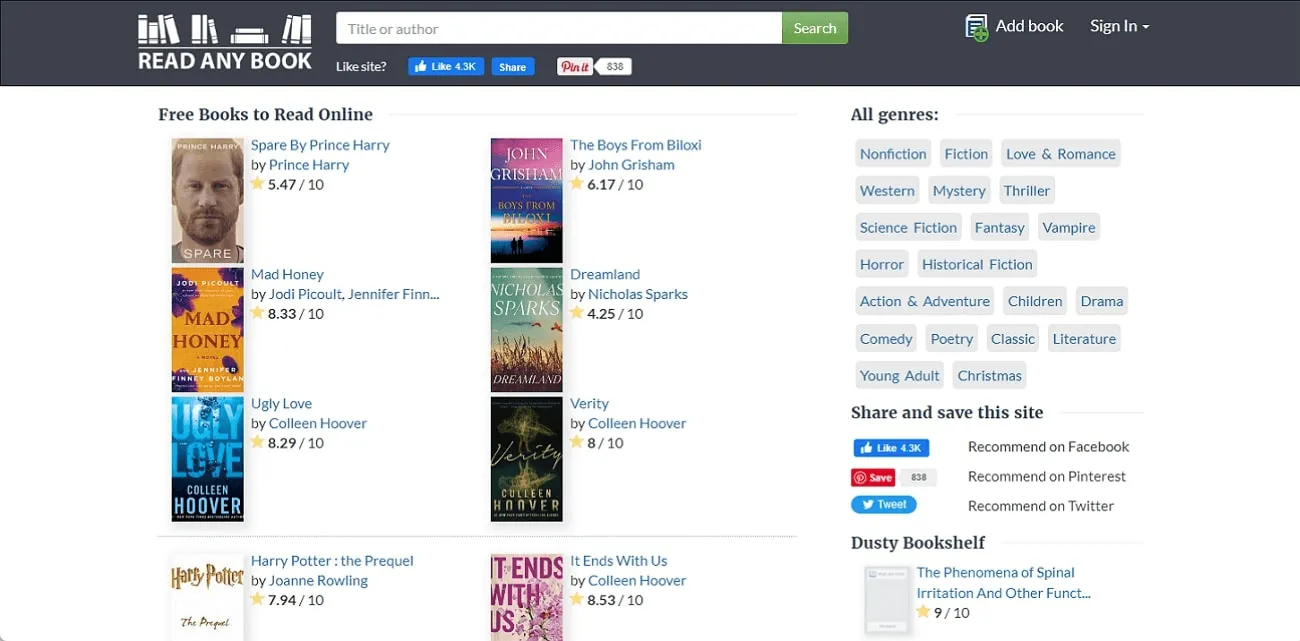
2. Project Gutenberg
Project Gutenberg 是最受歡迎的 PDF 文件搜尋平台,用於線上尋找和下載電子書。它提供近 70,000 本書籍可供選擇,而且都是免費的。除了搜尋 PDF 電子書,用戶還可以前往書架尋找按字母順序列出的書籍。此外,您還可以追蹤不同時間範圍內經常下載的書籍。
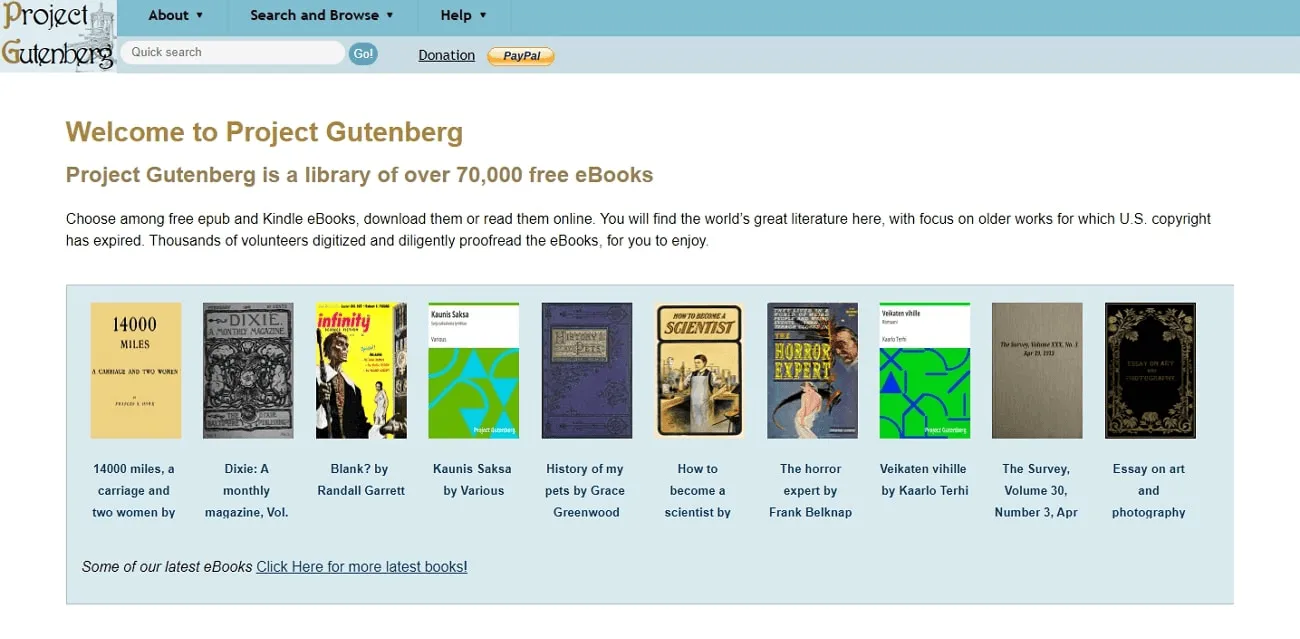
3. eBook Hunter
另一個可以在線上找到電子書的創新搜尋引擎是 eBook Hunter,它為您提供了 25 多個類別供您選擇和下載電子書。您也可以輸入書名或 ISBN 來搜尋所需的書籍。其中還有一個熱門電子書部分,如果您還沒有想好書名,可以選擇一本。
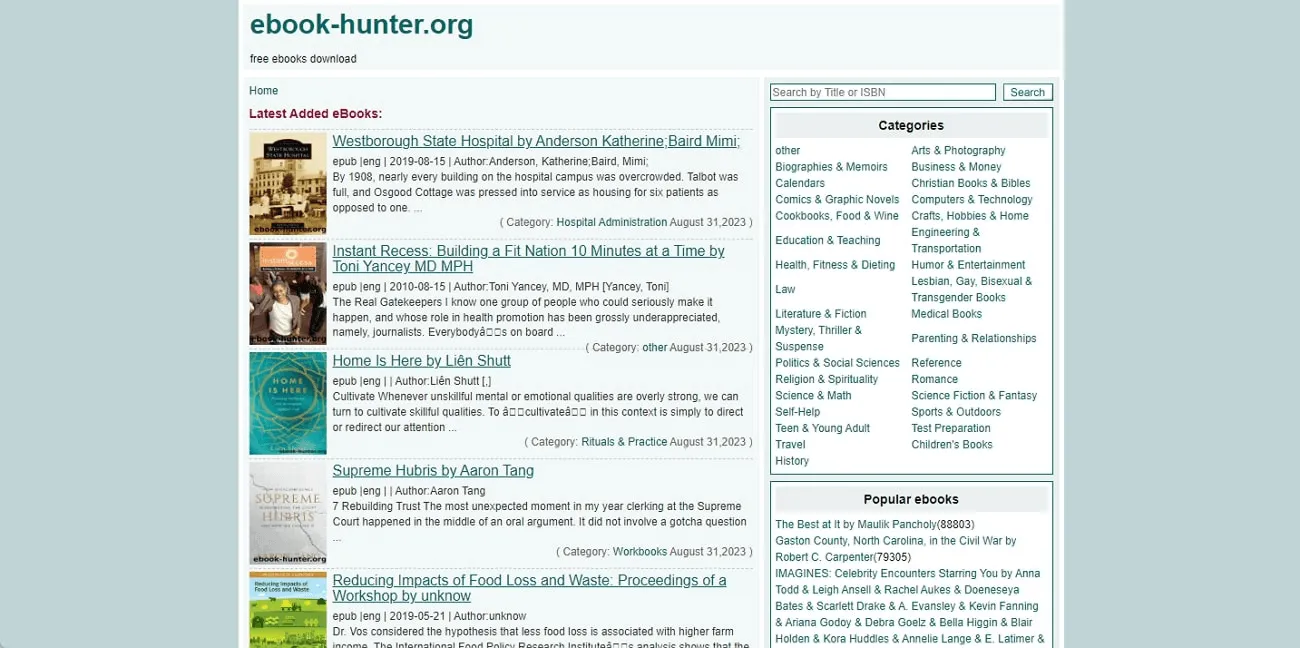
4. PDFDRIVE
使用PDFDRIVE,快速搜尋所需的PDF格式的電子書。這個線上 PDF 搜尋引擎可以讓您下載超過 84,754,501 本電子書。不過,請記住,您可以下載的書籍數量每分鐘都在增加。此外,您還可以透過電子郵件訂閱並直接在郵件中收到熱門書籍。它還提供了一個根據不同的生活方式推薦最佳書籍的專欄。
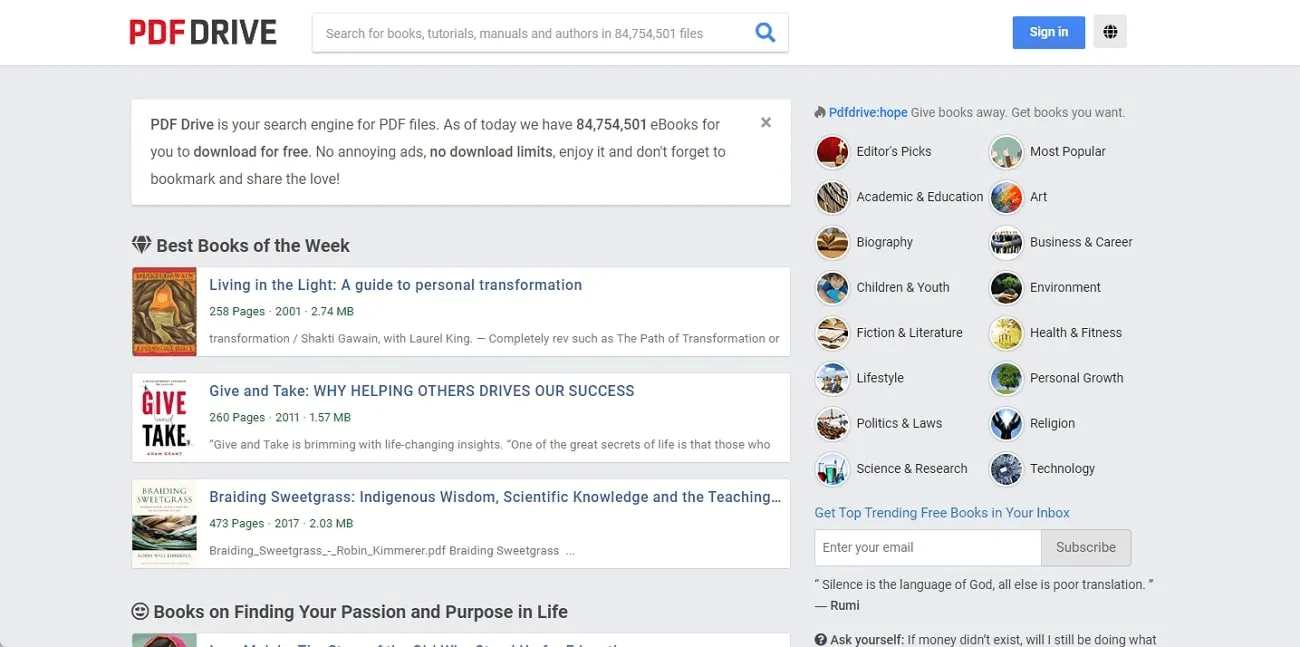
5. PDFBooksWorld
PDFBooksWorld 改變了您處理 PDF 的方式,這個龐大的電子書圖書館平台可讓您按書名、主題或作者姓名搜尋書籍。此外,您甚至可以根據類型、作者、受歡迎程度和新聞獲取書籍,而無需進行搜尋。因此,該平台上有超過 435 個頁面,每個頁面上列出了超過 8 本電子書。
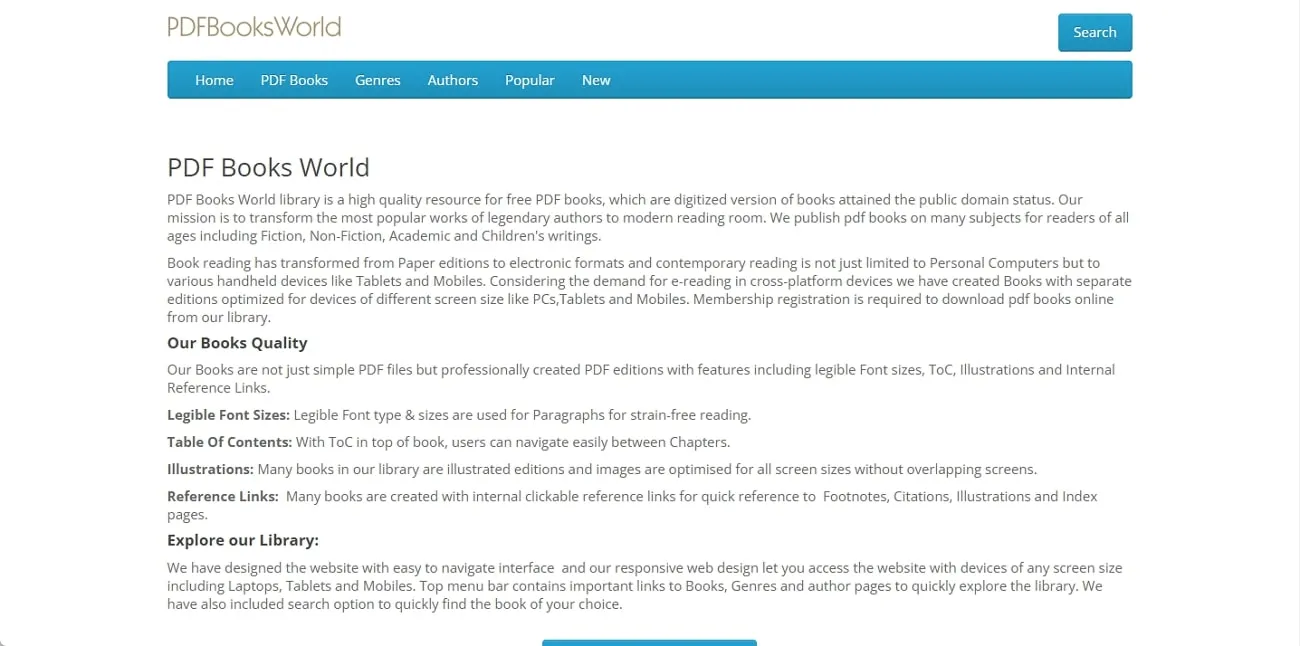
第 2 部分:如何在 PDF 文檔中進行搜索?
現在,您可能已經使用我們上面解釋的 5 個 PDF 圖書搜尋引擎下載了電子書。但是,您要怎麼在這些 PDF 文檔中尋找特定資訊呢?閱讀完整本電子書會花費很多時間,用戶可以使用UPDF,使用內建的搜尋功能在 PDF 文檔中搜尋關鍵詞。
此外,為了更好地搜索,您還可以應用區分大小寫和僅搜索整個關鍵詞等過濾器。現在,讓我們繼續學習如何使用此工具並在 PDF 電子書中搜尋術語。
1.在 PDF 中搜尋關鍵詞
使用上面討論的任何搜尋引擎下載所需的電子書後,就可以搜尋特定的關鍵詞了。請參閱下面給出的詳細步驟,幫助您搜尋關鍵詞。
首先,從下面的按鈕下載 UPDF 軟件。如果您已經安裝了它,請雙擊啟動它。
Windows • macOS • iOS • Android 100% 安全性
- 之後,將下載到裝置上的 PDF 電子書拖曳到 UPDF 的主介面上。
- 現在,將遊標移到右上角並按「搜尋」圖示,它將在左側打開一個擴展選單。
- 在「搜尋」欄中,輸入所需的關鍵字,然後按鍵盤上的「Enter」鍵進行搜尋。
- 如果需要的話,您也可以在這裡點擊「過濾器」圖示。整個 PDF 電子書中的所有相關詞語都將以黃色突出顯示,並顯示頁碼。

2. 在掃描的 PDF 中搜尋文本
大多數時候,您的裝置上已經下載了電子書 ,但它們是由掃描儀建立的。為此,使用 UPDF 中的 OCR 功能可快速將掃描的 PDF 文檔轉換為可搜尋和編輯的 PDF 文檔。因此,請按照指導步驟對 PDF 執行 OCR 並搜索關鍵詞。
步驟 1:匯入 PDF 並進入 OCR 模式
啟動 UPDF PDF 編輯器後,按一下主介面上的「開啟檔案」按鈕。匯入掃描的或不可編輯的電子書。接下來,轉到右側面板並點擊「使用 OCR 識別文字」按鈕以開啟擴充選項。
步驟 2:選擇自定義設定並執行 OCR
然後,從「文件類型」選項中,確保您已選擇「可搜尋 PDF」選項。然後,設定“佈局”,選擇所需的“文件語言”,並設定這些電子書中圖像的“圖像解析度”。
然後,點擊「執行 OCR」按鈕,將檔案儲存在系統上,並等待幾秒鐘。

步驟 3:在 PDF 中搜尋關鍵詞並前往突出顯示的部分
隨後,您掃描的 PDF 電子書將轉換為可編輯和可搜尋的形式。接下來,點擊「搜尋」圖標,尋找相關的關鍵字,並追蹤突出顯示的單字以及每個單字的頁碼。
3. 使用 UPDF AI 快速閱讀 PDF 書籍
除了閱讀 PDF 文檔的功能,UPDF 還提供其內建的 AI 功能來幫助您提升閱讀的效率。使用 AI 功能,您可以總結冗長的 PDF ,直接獲得複雜術語的解釋而不需要使用搜索引擎,使您閱讀電子書變得更容易。此外,如果 PDF 電子書是其他語言的,您甚至可以直接翻譯它們。更值得稱讚的是,UPDF AI 不僅可以在 Windows、Mac、Android 和 iOS 作業係統的設備上運行,還可以在web網頁上運行,您可以點擊下面的按鈕直接在線上使用。

4. 在 PDF 書籍上新增註釋
除了使用 UPDF 的 AI 功能外,您還可以使用此工具註釋您的 PDF ,這有助於更好地記住 PDF 文檔的重點內容。
此外,您甚至可以為 PDF 添加形狀和便籤,在PDF文件上添加批註。您也可以根據自己的喜好調整 PDF 佈局,以便輕鬆閱讀。您甚至可以將 PDF 電子書頁面縮放至 500% 級別,或使用四個內建選項來設定其縮放級別。

5. 編輯、轉換、壓縮等
除了註釋、搜尋、組織和縮放功能外,UPDF 還提供其他一些功能,使用者可以使用這些功能更專業地處理 PDF 電子書。您可以選擇編輯 PDF 中的文字和添加文字。如果您需要從這些 PDF 文檔中提取一些內容,請使用轉換功能轉換為其他格式。
此外,如果您的 PDF 檔案太大且超出所需的大小,使用者可以將其壓縮功能,將 PDF 檔案壓縮為最大、高、中、低等級。壓縮後,透過連結、電子郵件甚至二維碼分享您的 PDF 文檔。

UPDF 提供的功能還有很多,一篇文章無法全部講完。因此,我們強烈建議您觀看下面的影片以了解更多資訊。
第 3 部分:有關 PDF 文件搜尋器的常見問題解答
問題1.我可以在 Google Chrome 中搜尋 PDF 文件嗎?
是的,您可以輕鬆地在 Google Chrome 中搜尋 PDF 文件。只需輸入作者姓名或 PDF 標題即可搜尋。您甚至可以從電子書中寫一些著名的短語並蒐索它們來找到整個 PDF。
問題2.為什麼我在搜尋引擎中找不到 PDF 文檔?
您嘗試搜尋的 PDF 可能未正確編入索引,導致您無法找到它們。然而,也可能存在您嘗試搜尋的 PDF 可能不會被搜尋引擎爬蟲存取的情況。然而,也可能存在技術故障,例如搜尋引擎暫時癱瘓。
問題3.我可以在搜尋引擎中找到所有 PDF 電子書嗎?
但是,這取決於您嘗試搜尋的 PDF 電子書的類型。如果電子書被索引並上傳到任何網頁,那麼就很容易找到它們。否則,您將無法找到所需的 PDF 電子書。但是,也要確保輸入正確的關鍵字和元數據,以便輕鬆順利地找到所需的 PDF。
問題4.是否有線上 PDF 搜尋器可以幫助您查找 PDF 中的關鍵詞?
是的,有許多解決方案可用於在 PDF 電子書中搜尋關鍵詞。然而,與專用工具相比,這些線上工具並不能提供相同程度的控制。此外,文件大小也可能是一個主要問題,因為大多數線上工具不支援上傳較長的 PDF。取而代之的是,使用 UPDF PDF 編輯器工具將是最好的選擇。此工具可讓您更深入地搜尋 PDF 電子書。
結語
搜尋電子書並下載它們一直不是很容易,但是,使用我們在本文中概述的 PDF 電子書搜尋平台,您可以輕鬆找到不同類型和類別的書籍並下載它們。然而,在這些 PDF 電子書中尋找特定的字詞可能是一項艱鉅的任務,但 UPDF 可以幫助您解決這個問題。您還可以使用此工具為您的 PDF 電子書添加註釋,加深您的記憶。立即下載 UPDF ,並使用它來更輕鬆地處理 PDF 電子書。
Windows • macOS • iOS • Android 100% 安全性
 UPDF
UPDF
 Windows
Windows Mac
Mac iPhone/iPad
iPhone/iPad Android
Android UPDF AI 在線
UPDF AI 在線 UPDF 數位簽名
UPDF 數位簽名 PDF 閱讀器
PDF 閱讀器 PDF 文件註釋
PDF 文件註釋 PDF 編輯器
PDF 編輯器 PDF 格式轉換
PDF 格式轉換 建立 PDF
建立 PDF 壓縮 PDF
壓縮 PDF PDF 頁面管理
PDF 頁面管理 合併 PDF
合併 PDF 拆分 PDF
拆分 PDF 裁剪 PDF
裁剪 PDF 刪除頁面
刪除頁面 旋轉頁面
旋轉頁面 PDF 簽名
PDF 簽名 PDF 表單
PDF 表單 PDF 文件對比
PDF 文件對比 PDF 加密
PDF 加密 列印 PDF
列印 PDF 批量處理
批量處理 OCR
OCR UPDF Cloud
UPDF Cloud 關於 UPDF AI
關於 UPDF AI UPDF AI解決方案
UPDF AI解決方案  AI使用者指南
AI使用者指南 UPDF AI常見問題解答
UPDF AI常見問題解答 總結 PDF
總結 PDF 翻譯 PDF
翻譯 PDF 解釋 PDF
解釋 PDF 與 PDF 對話
與 PDF 對話 與圖像對話
與圖像對話 PDF 轉心智圖
PDF 轉心智圖 與 AI 聊天
與 AI 聊天 PDF 轉成 Word
PDF 轉成 Word PDF 轉成 Excel
PDF 轉成 Excel PDF 轉成 PPT
PDF 轉成 PPT 使用者指南
使用者指南 技術規格
技術規格 產品更新日誌
產品更新日誌 常見問題
常見問題 使用技巧
使用技巧 部落格
部落格 UPDF 評論
UPDF 評論 下載中心
下載中心 聯絡我們
聯絡我們